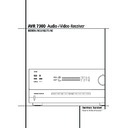Harman Kardon AVR 7300 (serv.man5) User Manual / Operation Manual ▷ View online
AVR 7300 – BEDIENUNGSANLEITUNG
FERNBEDIENUNG PROGRAMMIEREN 53
Fernbedienung programmieren
4. Im nächsten Menü (siehe Abbildung 45) kön-
nen Sie das Makro auswählen, das Sie
löschen wollen. Wählen Sie mit Hilfe der
löschen wollen. Wählen Sie mit Hilfe der
⁄
⁄¤
¤
-Tasten
E das zu löschende Makro aus. In
unserem Beispiel wollen wir das im vorheri-
gen Abschnitt erstellte Makro für die ON-Taste
löschen. Sobald der korrekte Makro-Name in
der zweiten Displayzeile erscheint, drücken Sie
bitte auf Set
gen Abschnitt erstellte Makro für die ON-Taste
löschen. Sobald der korrekte Makro-Name in
der zweiten Displayzeile erscheint, drücken Sie
bitte auf Set
F, um Ihre Wahl zu bestäti-
gen.
Abbildung 45
5. Der Schriftzug
ERASED
blinkt viermal in der
zweiten Displayzeile – danach schaltet die
Fernbedienung um auf Normalbetrieb.
Fernbedienung um auf Normalbetrieb.
Ein Makro überprüfen
Um die in einem Makro gespeicherten Komman-
dos zu überprüfen, gehen Sie bitte wie folgt vor:
Um die in einem Makro gespeicherten Komman-
dos zu überprüfen, gehen Sie bitte wie folgt vor:
1. Halten Sie die Program-Taste
& drei
Sekunden lang gedrückt – währenddessen
erscheint im Display
erscheint im Display
2 eine entsprechende
Meldung (siehe Abbildung 15). Sobald die
Set-Taste
Set-Taste
F rot aufleuchtet, können Sie die
Program-Taste wieder loslassen.
2. Das
MAIN MENU
(siehe Abbildung 16)
erscheint nun auf dem Display und die Set-
Taste F leuchtet weiterhin rot. Drücken Sie
dreimal auf
Taste F leuchtet weiterhin rot. Drücken Sie
dreimal auf
⁄
⁄
E – in der zweiten Zeile im
Display erscheint die Meldung MACRO (siehe
Abbildung 37). Bestätigen Sie mit Set
Abbildung 37). Bestätigen Sie mit Set
F,
um das Makro-Hauptmenü zu öffnen.
3. Wählen Sie im nächsten Menü (siehe Abbil-
dung 46) mit Hilfe der
⁄
⁄¤
¤
-Tasten
E den
Eintrag READ A MACRO (siehe Abbildung
46). Drücken Sie danach auf Set
46). Drücken Sie danach auf Set
F, um den
Vorgang zu starten.
Abbildung 46
4. Im nächsten Menü (siehe Abbildung 47) kön-
nen Sie das Makro auswählen, das Sie über-
prüfen wollen. Wählen Sie mit Hilfe der
prüfen wollen. Wählen Sie mit Hilfe der
⁄
⁄¤
¤
-Tasten
E das zu überprüfende Makro aus.
In unserem Beispiel wollen wir das im vorheri-
gen Abschnitt erstellte Makro für die ON-Taste
überprüfen. Sobald der korrekte Makro-Name
in der zweiten Displayzeile erscheint, drücken
Sie bitte auf Set
gen Abschnitt erstellte Makro für die ON-Taste
überprüfen. Sobald der korrekte Makro-Name
in der zweiten Displayzeile erscheint, drücken
Sie bitte auf Set
F, um Ihre Wahl zu bestä-
tigen.
Abbildung 47
5. Daraufhin erscheinen im Display die ersten
zwei Programmzeilen des Makros. Nun kön-
nen Sie mit Hilfe der
nen Sie mit Hilfe der
⁄
⁄¤
¤
-Tasten
E das
Makro-programm Schritt für Schritt „durch-
blättern“ und die einzelnen Befehle überprü-
fen. Dabei werden Eingangswahltasten
blättern“ und die einzelnen Befehle überprü-
fen. Dabei werden Eingangswahltasten
45 in eckigen Klammern dargestellt (z.B.
[AVR]
). Einzelne Tasten und Funktionen wer-
den erscheinen neben der Bezeichnung für
das jeweilige Gerät (z.B.
das jeweilige Gerät (z.B.
[AVR] POWER ON
).
6. Haben Sie die Überprüfung abgeschlossen,
drücken Sie bitte auf Set
F und die Fernbe-
dienung schaltet um auf Normalbetrieb.
Konfiguration der Zwangssteuerung
In einer multimedialen Installation dient der AV-
Receiver als Audio- und Videoschaltzentrale. Es
macht daher Sinn mit den Tasten VOL der Fern-
bedienung die Lautstärke des Receivers zu steu-
ern, egal welche Eingangsquelle gerade gewählt
ist – also eine Art Zwangssteuerung. Gleiches
gilt für die Stummschaltung.
Receiver als Audio- und Videoschaltzentrale. Es
macht daher Sinn mit den Tasten VOL der Fern-
bedienung die Lautstärke des Receivers zu steu-
ern, egal welche Eingangsquelle gerade gewählt
ist – also eine Art Zwangssteuerung. Gleiches
gilt für die Stummschaltung.
Lautstärke-Zwangssteuerung
Folgen Sie den Hinweisen in diesem Abschnitt,
um die Lautstärke und die Stummschaltung
zwangszusteuern.
Folgen Sie den Hinweisen in diesem Abschnitt,
um die Lautstärke und die Stummschaltung
zwangszusteuern.
Hinweis zur Lautstärke-Zwangssteuerung:
In der Grundeinstellung ist die Fernbedienung so
programmiert, das Sie mit den Lautstärke-Tasten
immer den AV-Receiver steuern – und zwar egal
welcher Eingang gerade gewählt ist, mit einer
Ausnahme: dem VID 2/TV-Eingang. Daher müs-
sen Sie die Lautstärke-Zwangssteuerung nicht
verändern, wenn der AV-Receiver grundsätzlich
die Steuerung der Lautstärke regeln soll. Möch-
ten Sie auch dann die Lautstärke über den
Receiver steuern, wenn gerade der Fernseher
(VID 2/TV) ausgewählt ist, gehen Sie bitte wie
folgt vor:
In der Grundeinstellung ist die Fernbedienung so
programmiert, das Sie mit den Lautstärke-Tasten
immer den AV-Receiver steuern – und zwar egal
welcher Eingang gerade gewählt ist, mit einer
Ausnahme: dem VID 2/TV-Eingang. Daher müs-
sen Sie die Lautstärke-Zwangssteuerung nicht
verändern, wenn der AV-Receiver grundsätzlich
die Steuerung der Lautstärke regeln soll. Möch-
ten Sie auch dann die Lautstärke über den
Receiver steuern, wenn gerade der Fernseher
(VID 2/TV) ausgewählt ist, gehen Sie bitte wie
folgt vor:
1. Halten Sie die Program-Taste
& drei
Sekunden lang gedrückt – währenddessen
erscheint im Display
erscheint im Display
2 eine entsprechende
Meldung (siehe Abbildung 15). Lassen Sie die
Taste wieder los, sobald die Set-Taste
Taste wieder los, sobald die Set-Taste
F rot
leuchtet.
2. Das
MAIN MENU
(siehe Abbildung 16)
erscheint nun auf dem Display und die Set-
Taste F leuchtet weiterhin rot. Wählen Sie mit
Hilfe der
Taste F leuchtet weiterhin rot. Wählen Sie mit
Hilfe der
⁄
⁄
-Tasten E das Menü
PUNCH-
THROUGH
(siehe Abbildung 49). Bestätigen
Sie mit der Set-Taste
F.
Abbildung 48
3. Drücken Sie bitte erneut auf Set
F, um die
Lautstärke-Zwangssteuerung zu konfigurieren
(siehe Abbildung 49).
(siehe Abbildung 49).
Abbildung 49
4. Im nächsten Display (Abbildung 50) können
Sie das Gerät auswählen, dessen Lautstärkes-
teuerung der AVR übernehmen soll. In unse-
rem Beispiel müssen Sie VID 2/TV wählen, da
die Lautstärkesteuerung dieses Eingangs vom
der des Receivers übernommen werden soll.
Wählen Sie mit Hilfe der
teuerung der AVR übernehmen soll. In unse-
rem Beispiel müssen Sie VID 2/TV wählen, da
die Lautstärkesteuerung dieses Eingangs vom
der des Receivers übernommen werden soll.
Wählen Sie mit Hilfe der
⁄
⁄¤
¤
-Tasten
E das
Gerät TV aus.
Abbildung 50
5. Im nächsten Menü (siehe Abbildung 51) kön-
nen Sie festlegen, welches Gerät die Lautstär-
kesteuerung übernimmt. Wählen Sie dazu mit
Hilfe der
kesteuerung übernimmt. Wählen Sie dazu mit
Hilfe der
⁄
⁄¤
¤
-Tasten
E das entsprechen-
de Gerät aus. In unserem Beispiel ist es der
AVR (im Display erscheint der Schriftzug
AVR (im Display erscheint der Schriftzug
AVR
). Zeigt das Display die richtige Zwangs-
steuerungs-Einstellung, können Sie mit der
Set-Taste
Set-Taste
F den Vorgang abschließen.
Abbildung 51
6. Daraufhin zeigt das Display die neue Einstel-
lung an (siehe Abbildung 52). Gleichzeitig
blinkt in der unteren Displayzeile der Schrift-
zug
blinkt in der unteren Displayzeile der Schrift-
zug
SAVED
vier mal – danach schaltet die
Fernbedienung um auf Normalbetrieb.
Abbildung 52
7. Haben Sie die Zwangssteuerung wie hier
beschrieben konfiguriert, können Sie mit den
Tasten
Tasten
), der Fernbedienung die entspre-
chenden Funktionen des rechts aufgeführten
Geräts steuern, während das links aufgeführte
Gerät per Eingangswahltaste aktiviert ist.
Geräts steuern, während das links aufgeführte
Gerät per Eingangswahltaste aktiviert ist.
Lautstärke-Zwangssteuerung zurücksetzen
Möchten Sie die Lautstärke-Zwangssteuerung
wieder auf die Grundeinstellung zurücksetzen,
gehen Sie bitte wie in Schritt 4 und 5 vor und
stellen Sie unter
Möchten Sie die Lautstärke-Zwangssteuerung
wieder auf die Grundeinstellung zurücksetzen,
gehen Sie bitte wie in Schritt 4 und 5 vor und
stellen Sie unter
DEVICE IN USE
und unter
PUNCH-THROUGH
das gleiche Gerät ein.
Haben Sie diesen Vorgang abgeschlossen, wird
im Display die Konfiguration aus Abbildung 53
angezeigt.
im Display die Konfiguration aus Abbildung 53
angezeigt.
Abbildung 53
Kanalwahl-Zwangssteuerung
Mit dieser Funktionen können Sie die Kanal-
wahltasten immer nur ein Gerät steuern – und
zwar unabhängig davon, welches Gerät per Ein-
gangswahltaste aktiviert wurde. Es macht bei-
spielsweise Sinn, die Kanalwahl Channel
Up/Down Selectors
Mit dieser Funktionen können Sie die Kanal-
wahltasten immer nur ein Gerät steuern – und
zwar unabhängig davon, welches Gerät per Ein-
gangswahltaste aktiviert wurde. Es macht bei-
spielsweise Sinn, die Kanalwahl Channel
Up/Down Selectors
+ des Satellitenemp-
fängers auch während der Steuerung des Video-
recorders zur Hand zu haben.
recorders zur Hand zu haben.
P U N C H - T H R O U G H
T V
< - T V
T V
< - A V R [ V O L ]
S A V E D
P U N C H - T H R O U G H
T V
< - A V R
D E V I C E I N U S E
T V
P U N C H - T H R O U G H
V O L U M E
M A I N M E N U
P U N C H - T H R O U G H
R E A D A M A C R O
P O W E R O N
M A C R O
R E A D A M A C R O
E R A S E A M A C R O
P O W E R O N
54 FERNBEDIENUNG PROGRAMMIEREN
BEDIENUNGSANLEITUNG – AVR 7300
Fernbedienung programmieren
Wollen Sie die Kanalwahl-Zwangssteuerung für
Ihren SAT- oder Kabelempfänger bzw. Fernseher
aktivieren, gehen Sie bitte wie folgt vor: Im fol-
genden Beispiel werden wir die Kanalwahltasten
des Satellitenempfängers VID 4/SAT so konfigu-
rieren, dass sie auch für den Videorecorder-Ein-
gang (VID 1/VCR) gelten.
Ihren SAT- oder Kabelempfänger bzw. Fernseher
aktivieren, gehen Sie bitte wie folgt vor: Im fol-
genden Beispiel werden wir die Kanalwahltasten
des Satellitenempfängers VID 4/SAT so konfigu-
rieren, dass sie auch für den Videorecorder-Ein-
gang (VID 1/VCR) gelten.
1. Halten Sie die Program-Taste
& drei
Sekunden lang gedrückt – währenddessen
erscheint im Display
erscheint im Display
2 eine entsprechende
Meldung (siehe Abbildung 15). Sobald die
Set-Taste
Set-Taste
F rot aufleuchtet, können Sie die
Program-Taste wieder loslassen.
2. Das
MAIN MENU
(siehe Abbildung 16)
erscheint nun auf dem Display und die Set-
Taste F leuchtet weiterhin rot. Wählen Sie mit
Hilfe der
Taste F leuchtet weiterhin rot. Wählen Sie mit
Hilfe der
⁄
⁄
-Tasten E das Menü
PUNCH-
THROUGH
(siehe Abbildung 49). Bestätigen
Sie mit der Set-Taste
F.
3. Wählen Sie nun mit Hilfe der
⁄
⁄¤
¤
-Tasten
E den Eintrag
CHANNEL
(siehe Abbildung
54). Bestätigen Sie Ihre Wahl mit Set
F.
Abbildung 54
4. Im nächsten Display (Abbildung 55) können
Sie das Gerät auswählen, dessen Kanalwahl-
tasten überbrückt werden sollen. In unserem
Beispiel müssen Sie hier VID 1/VCR einstellen,
da die Kanalwahltasten grundsätzlich den
Satellitenempfänger steuern sollen. Wählen
Sie dazu mit Hilfe der
tasten überbrückt werden sollen. In unserem
Beispiel müssen Sie hier VID 1/VCR einstellen,
da die Kanalwahltasten grundsätzlich den
Satellitenempfänger steuern sollen. Wählen
Sie dazu mit Hilfe der
⁄
⁄¤
¤
-Tasten
E das
Gerät VCR aus.
Abbildung 55
5. Im nächsten Menü (siehe Abbildung 56) kön-
nen Sie festlegen, welches Gerät die Kanal-
steuerung übernimmt. Wählen Sie dazu mit
Hilfe der
steuerung übernimmt. Wählen Sie dazu mit
Hilfe der
⁄
⁄¤
¤
-Tasten
E das entsprechen-
de Gerät aus. In unserem Beispiel müssen Sie
den Eingang SAT wählen. Zeigt das Display
die richtige Zwangssteuerungs-Einstellung,
können Sie mit der Set-Taste
den Eingang SAT wählen. Zeigt das Display
die richtige Zwangssteuerungs-Einstellung,
können Sie mit der Set-Taste
F den Vor-
gang abschließen.
Abbildung 56
6. Daraufhin zeigt das Display die neue Einstel-
lung an (siehe Abbildung 57). Gleichzeitig
blinkt in der unteren Displayzeile der Schrift-
zug
blinkt in der unteren Displayzeile der Schrift-
zug
SAVED
vier mal – danach schaltet die
Fernbedienung um auf Normalbetrieb.
Abbildung 57
7. Haben Sie die Zwangssteuerung wie hier
beschrieben konfiguriert, können Sie mit den
Tasten
Tasten
+ der Fernbedienung die entspre-
chenden Funktionen des rechts aufgeführten
Geräts steuern, während das links aufgeführte
Gerät per Eingangswahltaste aktiviert ist.
Geräts steuern, während das links aufgeführte
Gerät per Eingangswahltaste aktiviert ist.
Kanalwahl-Zwangssteuerung zurücksetzen
Möchten Sie die Kanalwahl-Zwangssteuerung
wieder auf die Grundeinstellung zurücksetzen,
gehen Sie bitte vor wie in Schritt 4 und 5
beschrieben und stellen Sie unter
Möchten Sie die Kanalwahl-Zwangssteuerung
wieder auf die Grundeinstellung zurücksetzen,
gehen Sie bitte vor wie in Schritt 4 und 5
beschrieben und stellen Sie unter
DEVICE IN
USE
und unter
PUNCH-THROUGH
das gleiche
Gerät ein. Haben Sie diesen Vorgang abge-
schlossen, wird im Display die Konfiguration aus
Abbildung 58 angezeigt.
schlossen, wird im Display die Konfiguration aus
Abbildung 58 angezeigt.
Abbildung 58
Steuertasten-Zwangssteuerung
Sie können die Fernbedienung so programmie-
ren, das die Tasten zur Laufwerkssteuerung Play
P, Stop P, Schneller Vor-/Rücklauf P,
Pause
Sie können die Fernbedienung so programmie-
ren, das die Tasten zur Laufwerkssteuerung Play
P, Stop P, Schneller Vor-/Rücklauf P,
Pause
P, Record P und Titelsprung
vorwärts/rückwärts
grundsätzlich ein
Gerät steuern und zwar unabhängig davon wel-
ches Gerät über die Eingangswahltasten ausge-
wählt wurde. Sie können die Steuertasten-
Zwangssteuerung beispielsweise so einstellen,
dass Sie einen zweiten Videorecorder (VCR)
steuern können, während der Eingang VID 2/TV
aktiv ist.
ches Gerät über die Eingangswahltasten ausge-
wählt wurde. Sie können die Steuertasten-
Zwangssteuerung beispielsweise so einstellen,
dass Sie einen zweiten Videorecorder (VCR)
steuern können, während der Eingang VID 2/TV
aktiv ist.
1. Halten Sie die Program-Taste
& drei
Sekunden lang gedrückt – währenddessen
erscheint im Display
erscheint im Display
2 eine entsprechende
Meldung (siehe Abbildung 15). Sobald die
Set-Taste
Set-Taste
F rot aufleuchtet, können Sie die
Program-Taste wieder loslassen.
2. Das MAIN MENU (siehe Abbildung 16)
erscheint nun auf dem Display und die Set-
Taste
Taste
F leuchtet weiterhin rot. Wählen Sie
mit Hilfe der
⁄
⁄
-Tasten
E das Menü
PUNCH-THROUGH
(siehe Abbildung 48).
Bestätigen Sie mit der Set-Taste
F.
3. Wählen Sie nun mit Hilfe der
⁄
⁄¤
¤
-Tasten
E den Eintrag
TRANSPORT
(siehe Abbil-
dung 59). Bestätigen Sie Ihre Wahl mit Set
F.
F.
Abbildung 59
4. Im nächsten Display (Abbildung 60) können
Sie das Gerät auswählen, dessen Steuertasten
überbrückt werden sollen. In unserem Beispiel
müssen Sie VID 2/TV wählen, da die Steuer-
tasten des Fernsehers den Videorecorder steu-
ern sollen. Wählen Sie dazu mit Hilfe der
überbrückt werden sollen. In unserem Beispiel
müssen Sie VID 2/TV wählen, da die Steuer-
tasten des Fernsehers den Videorecorder steu-
ern sollen. Wählen Sie dazu mit Hilfe der
⁄
⁄¤
¤
-Tasten
E das Gerät, dessen Steuer-
tasten Sie „überschreiben“ wollen, aus.
Abbildung 60
5. Im nächsten Menü (siehe Abbildung 61) kön-
nen Sie festlegen, welches Gerät die Lauf-
werkssteuerung übernimmt. Wählen Sie dazu
mit Hilfe der
werkssteuerung übernimmt. Wählen Sie dazu
mit Hilfe der
⁄
⁄¤
¤
-Tasten
E das entspre-
chende Gerät aus. In unserem Beispiel müssen
Sie den Eingang VCR wählen. Zeigt das Dis-
play die richtige Zwangssteuerungs-Einstel-
lung, können Sie mit der Set-Taste
Sie den Eingang VCR wählen. Zeigt das Dis-
play die richtige Zwangssteuerungs-Einstel-
lung, können Sie mit der Set-Taste
F den
Vorgang abschließen.
Abbildung 61
6. Daraufhin zeigt das Display die neue Einstel-
lung an (siehe Abbildung 62). Gleichzeitig
blinkt in der unteren Displayzeile der Schrift-
zug
blinkt in der unteren Displayzeile der Schrift-
zug
SAVED
vier mal – danach schaltet die
Fernbedienung um auf Normalbetrieb.
Abbildung 62
7. Haben Sie die Zwangssteuerung wie hier
beschrieben konfiguriert, können Sie mit den
Steuertasten der Fernbedienung die entspre-
chenden Funktionen des rechts aufgeführten
Geräts steuern, während das links aufgeführte
Gerät per Eingangswahltaste aktiviert ist.
Steuertasten der Fernbedienung die entspre-
chenden Funktionen des rechts aufgeführten
Geräts steuern, während das links aufgeführte
Gerät per Eingangswahltaste aktiviert ist.
Steuertasten-Zwangssteuerung
zurücksetzen
Möchten Sie die Steuertasten-Zwangssteuerung
wieder auf die Grundeinstellung zurücksetzen,
gehen Sie bitte vor wie in Schritt 4 und 5
beschrieben und stellen Sie unter
zurücksetzen
Möchten Sie die Steuertasten-Zwangssteuerung
wieder auf die Grundeinstellung zurücksetzen,
gehen Sie bitte vor wie in Schritt 4 und 5
beschrieben und stellen Sie unter
DEVICE IN
USE
und unter
PUNCH-THROUGH
das gleiche
Gerät ein. Haben Sie diesen Vorgang abge-
schlossen, wird im Display die Konfiguration aus
Abbildung 63 angezeigt.
schlossen, wird im Display die Konfiguration aus
Abbildung 63 angezeigt.
Abbildung 63
P U N C H - T H R O U G H
T V
< - T V
T V
< - V C R [ T R S ]
S A V E D
P U N C H - T H R O U G H
T V
< - V C R
D E V I C E I N U S E
T V
P U N C H - T H R O U G H
T R A N S P O R T
P U N C H - T H R O U G H
V C R
< - V C R
V C R
< - C B L [ C H A N ]
S A V E D
P U N C H - T H R O U G H
V C R
< - C B L
D E V I C E I N U S E
V C R
P U N C H - T H R O U G H
C H A N N E L
FERNBEDIENUNG PROGRAMMIEREN 55
AVR 7300 – BEDIENUNGSANLEITUNG
Fernbedienung programmieren
EzSet-Konfiguration
Die automatische Lautsprecherkalibrierung EzSet
– eine exklusive Funktion der AV-Receiver aus
dem Hause Harman Kardon – ermöglicht Ihnen
eine schnelle und einfache Pegelanpassung der
Lautsprecher in Ihrem Hörraum. Zusätzlich kön-
nen Sie das Display der Fernbedienung als Pegel-
messgerät (SPL) verwenden. Eine vollständige
Beschreibung der EzSet-Funktion finden Sie auf
Seite 27.
– eine exklusive Funktion der AV-Receiver aus
dem Hause Harman Kardon – ermöglicht Ihnen
eine schnelle und einfache Pegelanpassung der
Lautsprecher in Ihrem Hörraum. Zusätzlich kön-
nen Sie das Display der Fernbedienung als Pegel-
messgerät (SPL) verwenden. Eine vollständige
Beschreibung der EzSet-Funktion finden Sie auf
Seite 27.
In den meisten Fällen werden Sie einfach auf die
SPL-Taste
SPL-Taste
* drücken und den Hinweisen im
Display der Fernbedienung folgen, um Ihre Laut-
sprecher zu kalibrieren. Es gibt allerding eine
Funktion, die nur über das Menüsystem der
Fernbedienung erreichbar ist – diese werden wir
hier beschreiben.
sprecher zu kalibrieren. Es gibt allerding eine
Funktion, die nur über das Menüsystem der
Fernbedienung erreichbar ist – diese werden wir
hier beschreiben.
Um ein versehentlichen Löschen der per EzSet
ermittelten Pegeleinstellungen zu verhindern,
können Sie die Funktion der SPL-Taste
ermittelten Pegeleinstellungen zu verhindern,
können Sie die Funktion der SPL-Taste
* auf
der Fernbedienung sperren. Um dies zu tun,
gehen Sie bitte wie folgt vor:
gehen Sie bitte wie folgt vor:
1. Halten Sie die Program-Taste
& drei
Sekunden lang gedrückt – währenddessen
erscheint im Display
erscheint im Display
2 eine entsprechende
Meldung (siehe Abbildung 15). Sobald die
Set-Taste
Set-Taste
F rot aufleuchtet, können Sie die
Program-Taste wieder loslassen.
2. Das
MAIN MENU
(siehe Abbildung 16)
erscheint nun auf dem Display und die Set-
Taste
Taste
F leuchtet weiterhin rot. Wählen Sie
mit Hilfe der
⁄
⁄
-Tasten
E das Menü
SET
SPKR LEVELS
(siehe Abbildung 64). Bestäti-
gen Sie mit der Set-Taste
F.
Abbildung 64
3. Wählen Sie im nächsten Menü (siehe Abbil-
dung 65) mit Hilfe der
⁄
⁄¤
¤
-Tasten
E den
Eintrag
EZSET DISABLE
(der entsprechende
Schriftzug erscheint in der unteren Zeile im
Display.
Display.
Abbildung 65
4. Drücken Sie nun innerhalb von fünf Sekunden
auf die Set-Taste
F, um die Funktion der
SPL-Taste
* zu sperren. Bestätigen Sie die
neue Einstellung mit Set-Taste
F – darauf-
hin blinkt im Display der Schriftzug
EXITING
vier mal und die Fernbedienung schaltet um
auf Normalbetrieb.
auf Normalbetrieb.
Haben Sie – wie hier beschreiben – die Funktion
der SPL-Taste gesperrt, erscheint im Display der
Fernbedienung, jedesmal wenn Sie die SPL-Taste
* bertätigen, die Meldung
der SPL-Taste gesperrt, erscheint im Display der
Fernbedienung, jedesmal wenn Sie die SPL-Taste
* bertätigen, die Meldung
EZSET DISABLE
– die SPL-Funktionbleibt weiterhin inaktiv.
Möchten Sie die Sperre aufheben, gehen Sie
bitte so vor wie oben beschrieben. In Schritt 3
bitte so vor wie oben beschrieben. In Schritt 3
sollten Sie allerdings mit Hilfe der
⁄
⁄¤
¤
-Tasten
E den Eintrag
EZSET ENABLE
auswählen.
Bestätigen Sie die neue Einstellung mit der Set-
Taste
Taste
F – die EzSet-Funktion lässt sich wieder
per Fernbedienung starten. Nun können Sie
durch Drücken der Clear-Taste
durch Drücken der Clear-Taste
# das Menü-
system der Fernbedienung schließen und auf
Normalbetrieb umschalten. Oder Sie drücken
erneut auf Set
Normalbetrieb umschalten. Oder Sie drücken
erneut auf Set
F, dann wird die EzSet-Funk-
tion sofort aktiviert und Sie können Ihre Laut-
sprecher – wie auf Seite 27 beschrieben – kali-
brieren.
sprecher – wie auf Seite 27 beschrieben – kali-
brieren.
Tastenbezeichnung ändern
Normalerweise ist jede einzele Eingangswahltas-
te und jeder Anschluss an der Geräterückseite
einer bestimmten Gerätegruppe zugeordnet. Sie
haben aber die Möglichkeit eine Eingangswahl-
taste oder eine andere Funktionstaste der Fern-
bedienung umzubenennen, und so Ihren Anfor-
derungen anpassen. Im folgenden Abschnitt
erfahren Sie, wie Sie eine Eingangswahltaste
oder eine andere Taste auf der Fernbedienung
umbenennen.
te und jeder Anschluss an der Geräterückseite
einer bestimmten Gerätegruppe zugeordnet. Sie
haben aber die Möglichkeit eine Eingangswahl-
taste oder eine andere Funktionstaste der Fern-
bedienung umzubenennen, und so Ihren Anfor-
derungen anpassen. Im folgenden Abschnitt
erfahren Sie, wie Sie eine Eingangswahltaste
oder eine andere Taste auf der Fernbedienung
umbenennen.
Eingangswahltaste umbenennen
Gehen Sie bitte wie folgt vor, um eine Eingangs-
wahltaste umzubenennen. In unserem Beispiel
wollen wir, dass im Display der Fernbedienung
statt der Bezeichnung „TV“ der Schriftzug
„HDTV TUNER“ erscheint, wenn die Taste „TV“
betätigt wird.
Gehen Sie bitte wie folgt vor, um eine Eingangs-
wahltaste umzubenennen. In unserem Beispiel
wollen wir, dass im Display der Fernbedienung
statt der Bezeichnung „TV“ der Schriftzug
„HDTV TUNER“ erscheint, wenn die Taste „TV“
betätigt wird.
1. Halten Sie die Taste Program
& drei
Sekunden lang gedrückt – im Display
2
erscheint die Meldung aus Abbildung 15. Las-
sen Sie die Taste wieder los, sobald die Taste
Set
sen Sie die Taste wieder los, sobald die Taste
Set
F rot aufleuchtet.
2. Daraufhin erscheint im Display das
MAIN
MENU
(siehe Abbildung 16) und die Set-Taste
F leuchtet weiterhin rot. Wählen Sie mit
den
den
⁄
⁄¤
¤
-Tasten
E den Menüeintrag
RENAME
(siehe Abbildung 66). Drücken Sie
auf die Set-Taste
F um fortzufahren.
Abbildung 66
3. Wählen Sie nun mit Hilfe der
⁄
⁄¤
¤
-Tasten
E den Eintrag RENAME DEVICE (siehe
Abbildung 67). Bestätigen Sie Ihre Wahl mit
Set
Abbildung 67). Bestätigen Sie Ihre Wahl mit
Set
F.
Abbildung 67
4. Im nächsten Menü (siehe Abbildung 68) kön-
nen Sie die Gerätebezeichnung auswählen,
das Sie ändern wollen. In unserem Beispiel
müssen Sie hier die TV-Taste auswählen. Wäh-
len Sie dazu mit Hilfe der
das Sie ändern wollen. In unserem Beispiel
müssen Sie hier die TV-Taste auswählen. Wäh-
len Sie dazu mit Hilfe der
⁄
⁄¤
¤
-Tasten
E
die Gerätebezeichnung, die Sie ändern wol-
len.
len.
Abbildung 68
5. Im nächsten Menü wird die aktuelle Geräte-
bezeichnung in der unteren Displayzeile dar-
gestellt und rechts davon blinkt die Schreib-
marke. Schieben Sie mit Hilfe der
gestellt und rechts davon blinkt die Schreib-
marke. Schieben Sie mit Hilfe der
‹
‹
-Taste
E
die Schreibmarke an den Zeilenanfang. Nun
können Sie – wie im nächsten Schritt
beschrieben – die neue Gerätebezeichnung
eingeben.
können Sie – wie im nächsten Schritt
beschrieben – die neue Gerätebezeichnung
eingeben.
6. Die einzelnen Buchstaben können Sie mit
Hilfe der Zahlentasten
H eingeben: Die
Buchstaben über der Taste geben an, welche
Zeichengruppe mit der jeweiligen Zahlentaste
aufgerufen werden können. Beim ersten Tas-
tendruck, erscheint der erste Buchstabe, beim
zweiten der zweite usw. Ein Beispiel: Um den
ersten Buchstaben aus „HDTV TUNER“ einzu-
geben, müssen Sie zwei mal auf die Ziffer „4“
drücken – dabei erscheint beim ersten Tasten-
druck der Buchstabe „G“ und beim zweiten
Tastendruck der Buchstabe „H“. Welche Zei-
chengruppen Ihnen zur Verfügung stehen
haben wir am Ende dieses Abschnitts in eine
Tabellen zusammengefasst.
Zeichengruppe mit der jeweiligen Zahlentaste
aufgerufen werden können. Beim ersten Tas-
tendruck, erscheint der erste Buchstabe, beim
zweiten der zweite usw. Ein Beispiel: Um den
ersten Buchstaben aus „HDTV TUNER“ einzu-
geben, müssen Sie zwei mal auf die Ziffer „4“
drücken – dabei erscheint beim ersten Tasten-
druck der Buchstabe „G“ und beim zweiten
Tastendruck der Buchstabe „H“. Welche Zei-
chengruppen Ihnen zur Verfügung stehen
haben wir am Ende dieses Abschnitts in eine
Tabellen zusammengefasst.
7. Haben Sie den ersten Buchstaben eingege-
ben, stehen Ihnen drei Alternativen um mit
der Zeicheneingabe fortzufahren:
der Zeicheneingabe fortzufahren:
a. Müssen Sie ein Zeichen eingeben, das über
einer anderen Ziffer zu erreichen ist, kön-
nen Sie einfach auf die entsprechende Taste
drücken. Dadurch bewegt sich die Schreib-
marke automatisch auf die nächste Posti-
tion und links davon können Sie den zuvor
eingegebenen Buchstaben im Display
sehen. In unserem Beispiel müssen wir als
nächstes den Buchstaben „D“ eingeben –
also drücken wir einmal auf die Ziffer „3“.
nen Sie einfach auf die entsprechende Taste
drücken. Dadurch bewegt sich die Schreib-
marke automatisch auf die nächste Posti-
tion und links davon können Sie den zuvor
eingegebenen Buchstaben im Display
sehen. In unserem Beispiel müssen wir als
nächstes den Buchstaben „D“ eingeben –
also drücken wir einmal auf die Ziffer „3“.
b. Um ein Zeichen einzugeben, das über die
gleiche Ziffer erreichbar ist, müssen Sie
zuerst mit der
zuerst mit der
›
›
-Taste
E die Schreibmar-
ke um eine Position nach rechts bewegen.
Danach können Sie – wie bereits beschrie-
ben – den nächsten Buchstaben oder Zei-
chen mit Hilfe der Zahlentasten
Danach können Sie – wie bereits beschrie-
ben – den nächsten Buchstaben oder Zei-
chen mit Hilfe der Zahlentasten
H einge-
ben.
c. Möchten Sie ein Leerzeichen eingeben, drü-
cken Sie einfach zwei mal auf die
‹
‹
-Taste
E. Beim ersten Tastendruck bewegt sich
die Schreibmarke um eine Position nach
rechts, beim zweiten Tastendruck hinterlässt
sie ein Leerzeichen.
die Schreibmarke um eine Position nach
rechts, beim zweiten Tastendruck hinterlässt
sie ein Leerzeichen.
8. Wiederholen Sie Arbeitsschritt 7, um alle wei-
teren Zeichen einzugeben.
9. Haben Sie die Texteingabe abgeschlossen,
drücken Sie bitte auf Set
F, um den Vor-
gang zu beenden. Daraufhin blinkt im Display
drei mal der Schriftzug
drei mal der Schriftzug
DEVICE RENAMED
und danach schaltet die Fernbedienung um
auf Normalbetrieb.
auf Normalbetrieb.
R E N A M E D E V I C E
T V
R E N A M E
R E N A M E D E V I C E
M A I N M E N U
R E N A M E
S E T S P K R L E V E L S
E Z S E T D I S A B L E
M A I N M E N U
S E T S P K R L E V E L S
56 FERNBEDIENUNG PROGRAMMIEREN
BEDIENUNGSANLEITUNG – AVR 7300
Fernbedienung programmieren
Ab sofort erscheint im Display der Fernbedie-
nung die neue Gerätebezeichnung, jedesmal
wenn Sie auf die entsprechende Eingangswahl-
taste
nung die neue Gerätebezeichnung, jedesmal
wenn Sie auf die entsprechende Eingangswahl-
taste
4 betätigen, oder wenn Sie ein anderes
Kommando an dieses Gerät abschicken. Bitte
beachten Sie, dass Sie die Gerätebezeichnungen
in den Bildschirmmenüs des AVR nicht umbe-
nennen können.
beachten Sie, dass Sie die Gerätebezeichnungen
in den Bildschirmmenüs des AVR nicht umbe-
nennen können.
Hinweise zum Thema „Tasten umbenen-
nen“:
• Um die Schreibmarke nach links oder rechts zu
nen“:
• Um die Schreibmarke nach links oder rechts zu
bewegen, drücken Sie bitte auf die entspre-
chende
chende
‹
‹
/
›
›
-Taste
E.
• In der Tabelle unten haben wir alle Buchstaben
und Zeichen samt der Taste, mit der Sie diese
eingeben können, aufgeführt:
eingeben können, aufgeführt:
Taste
Zeichen
Taste
Zeichen
1
[,],/,1
6
M,N,O,6
2
A,B,C,2
7
P,Q,R,S,7
3
D,E,F,3
8
T,U,V,8
4
G,H,I,4
9
W,X,Y,Z,9
5
J,K,L,5
0
-,.,#,0
• Wenn Sie eine Gerätebezeichnung ändern,
bleiben die Bezeichnungen für die dazu gehö-
rigen Funktionstasten (z.B. Tuning, Preset,
AM/FM usw.) unberührt. Wie Sie die Funk-
tionstaste eines Gerätes umbenennen, erfah-
ren Sie im nächsten Abschnitt.
rigen Funktionstasten (z.B. Tuning, Preset,
AM/FM usw.) unberührt. Wie Sie die Funk-
tionstaste eines Gerätes umbenennen, erfah-
ren Sie im nächsten Abschnitt.
Funktionstasten umbenennen
Normalerweise entspricht die Tastenbezeichnung
der jeweiligen Funktion für ein Gerät. Sie kön-
nen beispielsweise mit der Taste PRESET
Normalerweise entspricht die Tastenbezeichnung
der jeweiligen Funktion für ein Gerät. Sie kön-
nen beispielsweise mit der Taste PRESET
"
und bei aktiviertem Tuner die vorprogrammierten
Radiostationen anwählen. In manchen Fällen ist
aber die Tastenbezeichnung irreführend. Dies
können Sie korrigieren, indem Sie die Tastenbe-
zeichnung einfach ändern (Sie können fast jede
Taste auf de Fernbedienung umbenennen) und
damit ihren Anforderungen anpassen.
Radiostationen anwählen. In manchen Fällen ist
aber die Tastenbezeichnung irreführend. Dies
können Sie korrigieren, indem Sie die Tastenbe-
zeichnung einfach ändern (Sie können fast jede
Taste auf de Fernbedienung umbenennen) und
damit ihren Anforderungen anpassen.
In diesem Abschnitt erfahren Sie, wie Sie die Tas-
tenbezeichnung, die im Display der Fernbedie-
nung erscheint, ändern können. In folgenden
Beispiel wollen wir für die Steuerung des DVD-
Spielers die Taste Tone (hierzu wird sie nicht
gebraucht) in „ZOOM“ umbenennen.
tenbezeichnung, die im Display der Fernbedie-
nung erscheint, ändern können. In folgenden
Beispiel wollen wir für die Steuerung des DVD-
Spielers die Taste Tone (hierzu wird sie nicht
gebraucht) in „ZOOM“ umbenennen.
1. Halten Sie die Program-Taste
& drei
Sekunden lang gedrückt – währenddessen
erscheint im Display
erscheint im Display
2 eine entsprechende
Meldung (siehe Abbildung 15). Sobald die
Set-Taste
Set-Taste
F rot aufleuchtet, können Sie die
Program-Taste wieder loslassen.
2. Das MAIN MENU (siehe Abbildung 16)
erscheint nun auf dem Display und die Set-
Taste
Taste
F leuchtet weiterhin rot. Wählen Sie
nun mit Hilfe der
⁄
⁄¤
¤
-Tasten
E den
Menüeintrag
RENAME
(siehe Abbildung 66).
3. Wählen Sie danach mit Hilfe der
⁄
⁄¤
¤
-Tasten
E den Eintrag
RENAME KEY
(siehe Abbil-
dung 69). Bestätigen Sie Ihre Wahl mit Set
F.
F.
Abbildung 69
4. Im nächsten Menü (siehe Abbildung 70) kön-
nen Sie das Gerät wählen, dessen Funktions-
taste Sie umbennen wollen. Wählen Sie also
mit Hilfe der
taste Sie umbennen wollen. Wählen Sie also
mit Hilfe der
⁄
⁄¤
¤
-Tasten
E das entspre-
chende Gerät aus. In unserem Beispiel müssen
Sie an dieser Stelle
Sie an dieser Stelle
DVD
wählen. Sobald die
gewünschte Gerätebezeichnung im Display
erscheint, drücken Sie bitte auf Set
erscheint, drücken Sie bitte auf Set
F.
Abbildung 70
5. Im nächsten Menü müssen Sie die Funktions-
tasten auswählen, die Sie umbennen wollen
(siehe Abbildung 71) – drücken Sie dazu ein-
fach auf die jeweilige Taste Ihrer Fernbedie-
nung.
(siehe Abbildung 71) – drücken Sie dazu ein-
fach auf die jeweilige Taste Ihrer Fernbedie-
nung.
Abbildung 71
6. Je nachdem ob diese ausgewählte Taste
beweits mit einer Funktion vorprogrammiert
ist oder schon einmal mit einer Bezeichnung
versehen wurde, können zwei Dinge passie-
ren.
ist oder schon einmal mit einer Bezeichnung
versehen wurde, können zwei Dinge passie-
ren.
a. Ist die ausgewählte Taste bereits mit einer
vorprogrammierten Funktion versehen oder
hatten Sie diese Taste schon einmal umbe-
nannt, erscheint die aktuelle Einstellung in
der ersten Displayzeile und die Schreibmar-
ke blinkt am Zeilenanfang (siehe Abbildung
72).
hatten Sie diese Taste schon einmal umbe-
nannt, erscheint die aktuelle Einstellung in
der ersten Displayzeile und die Schreibmar-
ke blinkt am Zeilenanfang (siehe Abbildung
72).
b. Ist die ausgewählte Taste dagegen noch
nicht mit einer Funktion belegt, bleibt die
obere Zeile leer und die Schreibmarke blinkt
am Zeilenanfang der unteren Zeile (siehe
Abbildung 73).
obere Zeile leer und die Schreibmarke blinkt
am Zeilenanfang der unteren Zeile (siehe
Abbildung 73).
Abbildung 72
Abbildung 73
7. Um eine neue Tastenbezeichnung einzugeben,
verwenden Sie auch hier die Zahlentasten
H. Die Buchstaben über der Taste geben an,
welche Zeichengruppe mit der jeweiligen
Zahlentaste aufgerufen werden können. Beim
ersten Tastendruck, erscheint der erste Buch-
stabe, beim zweiten der zweite usw. In unse-
rem Beispiel müssen wir zuerst den Buchsta-
ben „Z“ für „ZOOM“ eingeben. Dazu drücken
Sie bitte vier mal auf die Ziffer „9“. Beim
ersten Tastendruck erscheint der Buchstabe
„W“, beim zweiten „X“, beim dritten „Y“
H. Die Buchstaben über der Taste geben an,
welche Zeichengruppe mit der jeweiligen
Zahlentaste aufgerufen werden können. Beim
ersten Tastendruck, erscheint der erste Buch-
stabe, beim zweiten der zweite usw. In unse-
rem Beispiel müssen wir zuerst den Buchsta-
ben „Z“ für „ZOOM“ eingeben. Dazu drücken
Sie bitte vier mal auf die Ziffer „9“. Beim
ersten Tastendruck erscheint der Buchstabe
„W“, beim zweiten „X“, beim dritten „Y“
und schließlich „Z“. In der Tabelle auf der vor-
herigen Seite finden Sie eine Übersicht aller
verfügbaren Zeichen samt Zifferntaste, über
die sie erreichbar sind.
herigen Seite finden Sie eine Übersicht aller
verfügbaren Zeichen samt Zifferntaste, über
die sie erreichbar sind.
8. Haben Sie den ersten Buchstaben eingege-
ben, stehen Ihnen drei Alternativen um mit
der Zeicheneingabe fortzufahren:
der Zeicheneingabe fortzufahren:
a. Müssen Sie ein Zeichen eingeben, das über
einer anderen Ziffer zu erreichen ist, kön-
nen Sie einfach auf die entsprechende Taste
drücken. Dadurch bewegt sich die Schreib-
marke automatisch auf die nächste Posti-
tion und links davon können Sie den zuvor
eingegebenen Buchstaben im Display
sehen. In unserem Beispiel müssen wir als
nächstes den Buchstaben „O“ eingeben –
also drücken wir einmal auf die Ziffer „6“.
nen Sie einfach auf die entsprechende Taste
drücken. Dadurch bewegt sich die Schreib-
marke automatisch auf die nächste Posti-
tion und links davon können Sie den zuvor
eingegebenen Buchstaben im Display
sehen. In unserem Beispiel müssen wir als
nächstes den Buchstaben „O“ eingeben –
also drücken wir einmal auf die Ziffer „6“.
b. Um ein Zeichen einzugeben, das über die
gleiche Ziffer erreichbar ist, müssen Sie
zuerst mit der
zuerst mit der
›
›
-Taste
E die Schreibmar-
ke um eine Position nach rechts bewegen.
Danach können Sie – wie bereits beschrie-
ben – den nächsten Buchstaben oder Zei-
chen mit Hilfe der Zahlentasten
Danach können Sie – wie bereits beschrie-
ben – den nächsten Buchstaben oder Zei-
chen mit Hilfe der Zahlentasten
H einge-
ben. Geben Sie bitte das zweite „O“ und
schließlich das „M“ ein.
schließlich das „M“ ein.
c. Möchten Sie ein Leerzeichen eingeben, drü-
cken Sie einfach zwei mal auf die
›
›
-Taste
E. Beim ersten Tastendruck bewegt sich
die Schreibmarke um eine Position nach
rechts, beim zweiten Tastendruck hinterlässt
sie ein Leerzeichen.
die Schreibmarke um eine Position nach
rechts, beim zweiten Tastendruck hinterlässt
sie ein Leerzeichen.
9. Wiederholen Sie die Arbeitsschritte 7 und 8,
um alle weiteren Zeichen einzugeben.
10. Haben Sie die Texteingabe abgeschlossen,
drücken Sie bitte auf Set
F, um den Vor-
gang zu beenden. Die neue Tastenbezeich-
nung wird nun gespeichert.
nung wird nun gespeichert.
11. Nun stehen Ihnen zwei Möglichkeiten offen:
a. Möchten Sie eine weitere Taste des glei-
chen Gerätes umbenennen, drücken Sie
bitte auf Set
bitte auf Set
F, um die angebotene
Funktion
ANOTHER KEY
anzunehmen.
Daraufhin erscheint wieder im Display der
Schriftzug
Schriftzug
SELECT A KEY
(siehe Schritt 6).
Wiederholen Sie die Anweisungen 6 bis 11,
um die nöchste Funktiostaste umzubenen-
nen.
um die nöchste Funktiostaste umzubenen-
nen.
b. Möchten Sie keine weiteren Funktionstas-
ten umbenennen, wählen Sie bitte mit der
⁄
⁄
-Taste
E den Menüeintrag
EXIT
.
Bestätigen Sie mit Set
F – die Fernbe-
dienung schaltet um auf Normalbetrieb.
Hinweise zum Thema „Funktionstasten
umbenennen“:
• Das Umbenennen einer Taste beeinflusst nicht
umbenennen“:
• Das Umbenennen einer Taste beeinflusst nicht
ihre Funktion für das jeweilige Gerät. Sie kön-
nen die jeweilige Funktion dadurch ändern,
indem Sie dieser Taste einen neuen/anderen
Infrarot-Code zuweisen. Mehr dazu finden Sie
ab Seite 47.
nen die jeweilige Funktion dadurch ändern,
indem Sie dieser Taste einen neuen/anderen
Infrarot-Code zuweisen. Mehr dazu finden Sie
ab Seite 47.
D I S C S K I P
S E L E C T A K E Y
S E L E C T A D E V I C E
D V D
R E N A M E
R E N A M E K E Y
Click on the first or last page to see other AVR 7300 (serv.man5) service manuals if exist.